Zapisovanie potravín, jedálničky a ich detailný popis
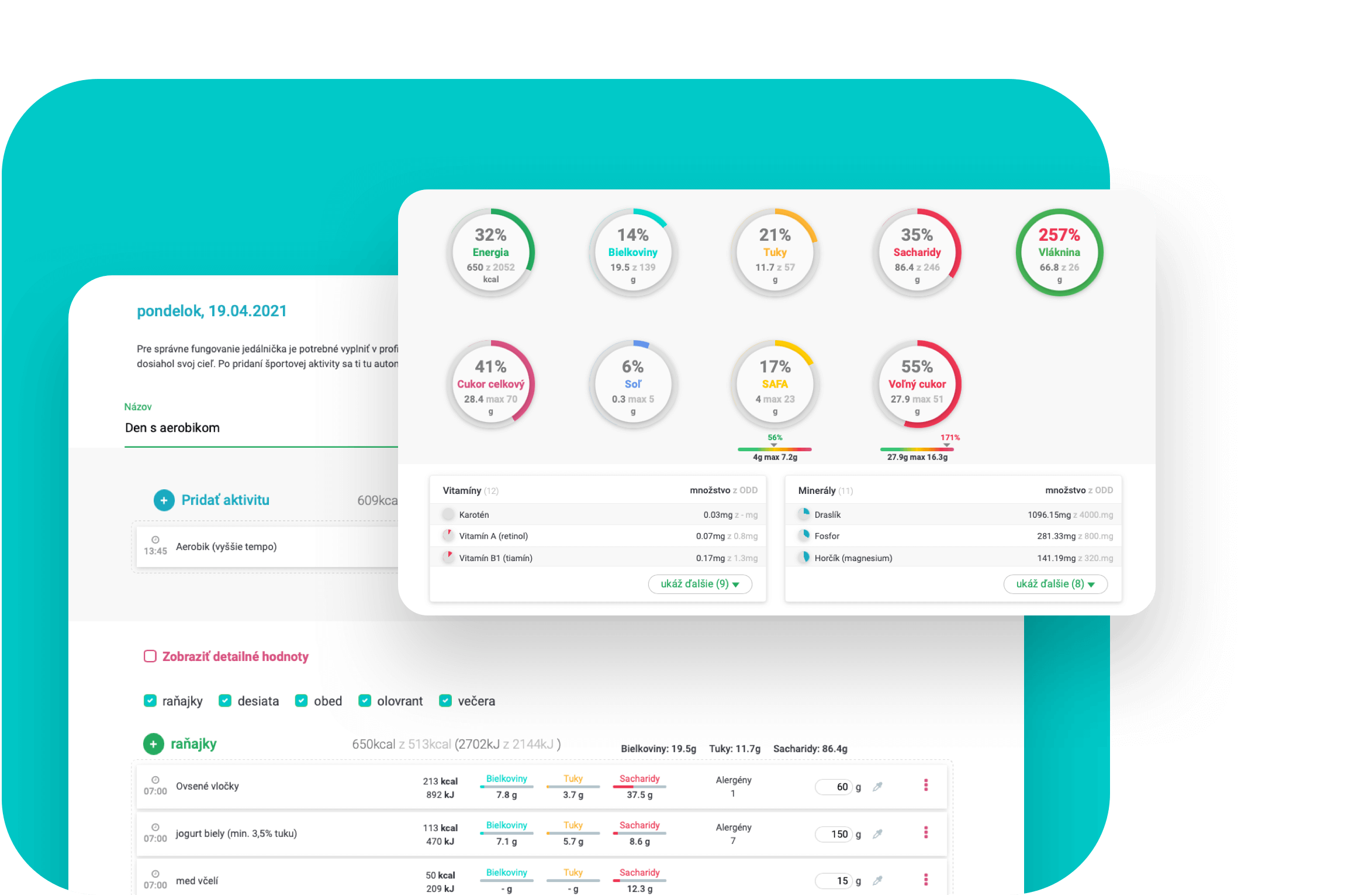
Nutrelino je moderná a intuitívna aplikácia, ktorá je určená aj na počítanie kalórií, ale nie iba výlučne na to. Naším cieľom je ľuďom pomôcť s vyváženým stravovaním, orientovaním sa v neprehľadnom zložení potravín a s ich lepšou voľbou. Vďaka tomu je potom možné dosiahnúť cieľ – chudnutie, priberanie alebo udržanie váhy – zdravšie, jednoduchšie a dlhodobo. Taktiež je oveľa ľahšie vytvárať si sám/sama vyvážené jedálničky. Vďaka rôznym údajom a štatistikám ohľadom stravovania, každý rýchlo zistí, kde sú nedostatky v stravovaní a bude ich vedieť jednoduchšie napraviť.
Aplikácia Nutrelino, vrátane jedálničkov, ktoré si môžeš vytvárať na mieru, je navrhnutá tak, aby bola prehľadná a intuitívna. A to webová aj mobilná verzia (iOS). Preto tvorbu jedálničkov zvládne aj začiatočník!
Vytvoriť si jedálniček trvá iba pár minút a máš tak jasný prehľad o svojom reálnom príjme, ktorý porovnávame s odporúčanými hodnotami.
Spomenuli sme lepšiu orientáciu v zložení výrobkov. Na túto tému sme napísali článok, ktorý ti pomôže ujasniť, čo všetko nájdeš v databáze potravín:
Správne základné údaje sú najdôležitejšie
Prvým a najdôležitejším krokom pre korektné fungovanie jedálničkov je mať správne a aktuálne vyplnené informácie v osobnom profile:
- vek,
- pohlavie,
- hmotnosť a výška,
- pracovná aktivita,
- tvoj cieľ – či chceš schudnúť, pribrať alebo si udržať váhu…
Na všetky tieto údaje sa pýtame už pri registrácii, ale postupom času je dobré ich aktualizovať, pretože sa mení tvoja hmotnosť, možno pracovná aktivita, vek a možno aj športová aktivita.
Po zapísaní týchto údajov všetko vypočítame za teba a navrhneme optimálny denný príjem kalórií, pomer makronutrientov (bielkoviny, tuky, sacharidy, vláknina), vitamínov, minerálov a ďalších…
Tento odporúčaný kalorický príjem vidíš priamo v jedálničkoch. Teda vidíš presne koľko by si mal/a z čoho prijať. Následne, keď si začneš zapisovať jedlá, ktoré konzumuješ (odporúčame priamo v reálnom čase, nezaberie ti to viac, ako 15 min. za deň, keď si zvykneš na zapisovanie jedál), budeš presne vidieť pomer toho, koľko by si mal/a prijať a koľko reálne prijímaš.
Do jedálničkov si vieš zapisovať aj športové aktivity. Športovou aktivitou sa navyšuje energetický výdaj a preto dochádza k úprave hodnôt odporúčaného príjmu priamo v jedálničku. Stále je však prihliadané na tvoj cieľ. Týmto predchádzame extrémnemu zníženiu príjmu pri kalorickom deficite, alebo naopak, aby si mal/a pri naberaní dostatočne veľký príjem a neznížil sa ti danou aktivitou. Pomer deficitu / surplusu zo základného výpočtu je teda zachovaný.
Jedálničky sú v celej aplikácii zobrazené, ako biely príbor vo fialovom krúžku (obrázok č. 1). Takto isto je to aj v iOS mobilnej aplikácii.
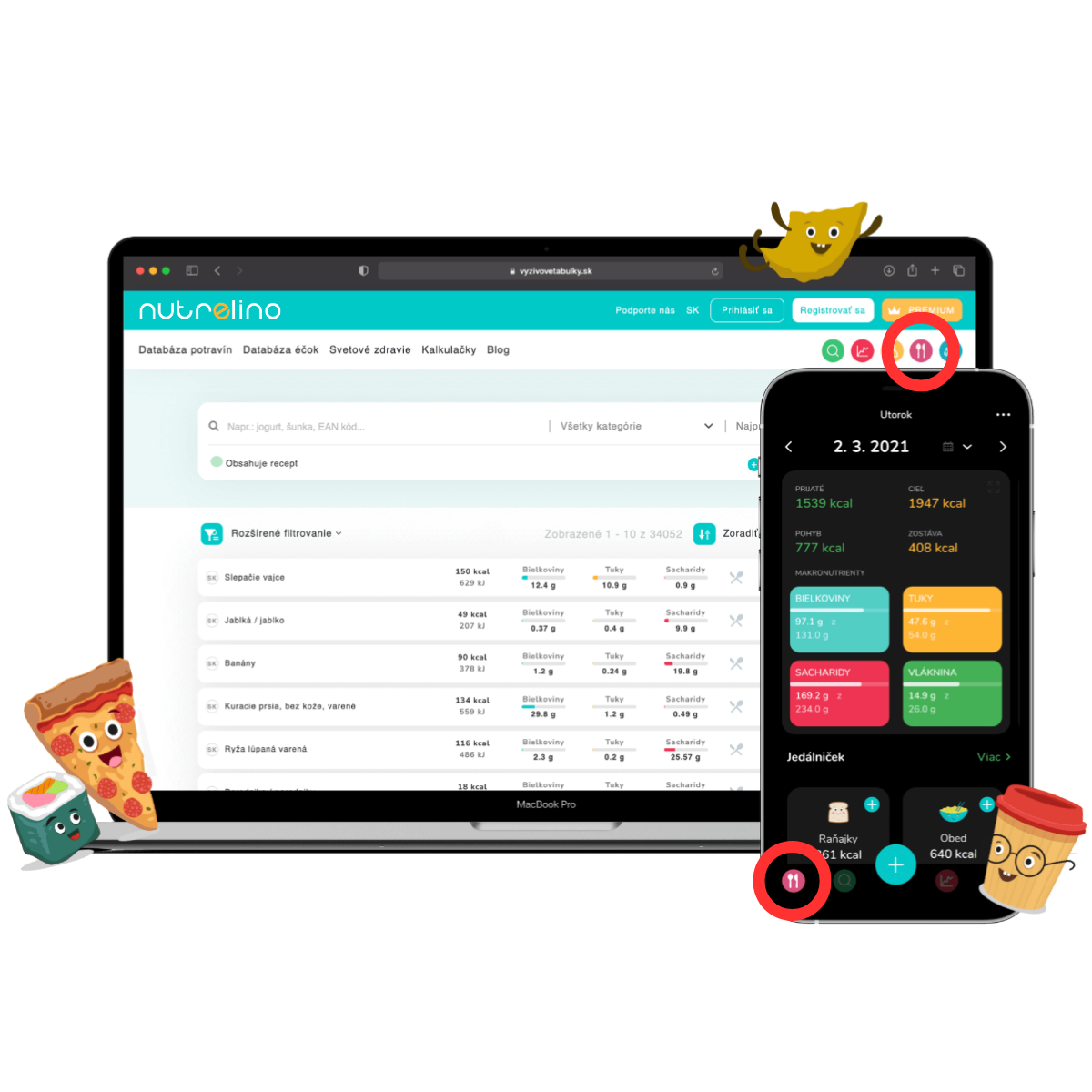
Priama cesta k jedálničkom
Do jedálničkov sa dostaneš v našej webovej app Nutrelino priamo, keď klikneš v hornej lište vpravo na ikonku príboru vo fialovom krúžku. Musíš byť registrovaná/ý (viď. obrázok č. 1).
V iOS mobilnej aplikácii je to prvé miesto, ktoré vidíš po otvorení app (viď. obrázok č. 2). Priamo sa teda ocitneš v jedálničkoch – dashboard pre daný deň. Konkrétne v aktuálnom dni. Medzi dňami / konkrétnymi stravovacími plánmi na deň, sa pohybuješ buď swipovanim hornej časti doľava / doprava (môžeš použiť aj šípky po bokoch) alebo cez kalendár, ktorý si vieš rozkliknúť šípkou (navrchu) vedľa dátumu.
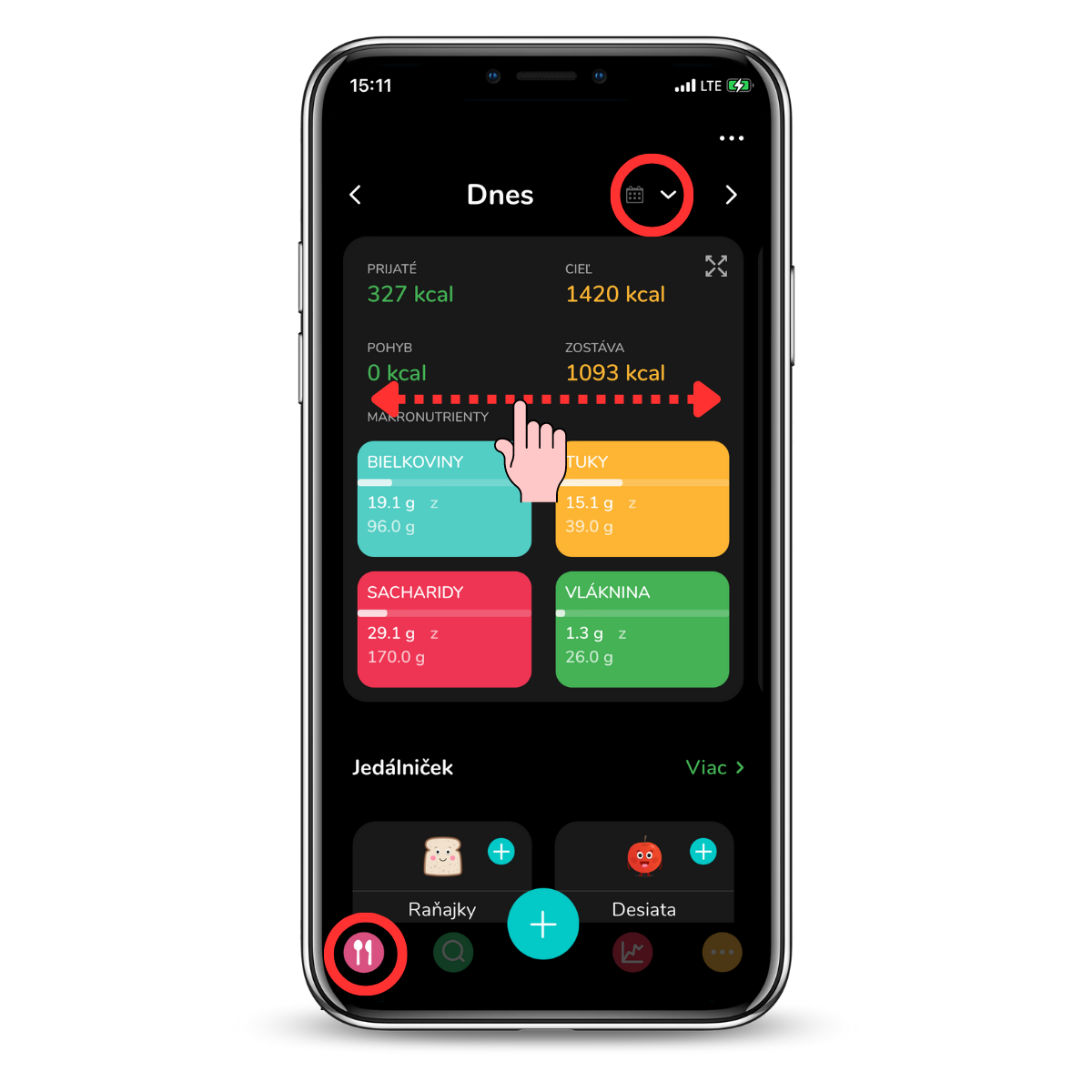
Pridanie potravín / jedla z databázy potravín do jedálničkov
Na pridanie potraviny do jedálnička môžeš využiť viac možností. Môžeš ich pridávať priamo v jedálničkoch alebo aj priamo z databázy potravín. V tomto bode ti priblížime pridanie z databázy potravín a nižšie sa dočítaš aj o pridaní potravín priamov v jedálničkoch.
Webová aplikácia
Keď sa nachádzaš v databáze potravín a klikneš v riadku jedla na ikonku príboru (znamená vložiť potravinu do jedálnička), vyplníš hodnoty, nižšie v danom okne uvidíš možnosti buď „Vložiť do jedálnička“ alebo „Pridať a zobraziť jedálniček“ (viď. obrázok č. 3). Toto platí pre webovú aplikáciu. V mobilnej si týmto spôsobom pridávaš jedlo do jedálnička, nezobrazuješ ho priamo po pridaní.
To isté vieš urobiť aj z detailu danej potraviny. V detaile každej potraviny máš znak + v modrom krúžku (viď. obrázok č. 3). Ten keď si rozklikneš, tak vidíš rôzne možnosti a jednou z nich je aj možnosť „vložiť do jedálnička“. Zvyšok funguje rovnako, ako sme popísali v predchádzajúcom bode. Táto možnosť platí pre webovú aplikáciu.
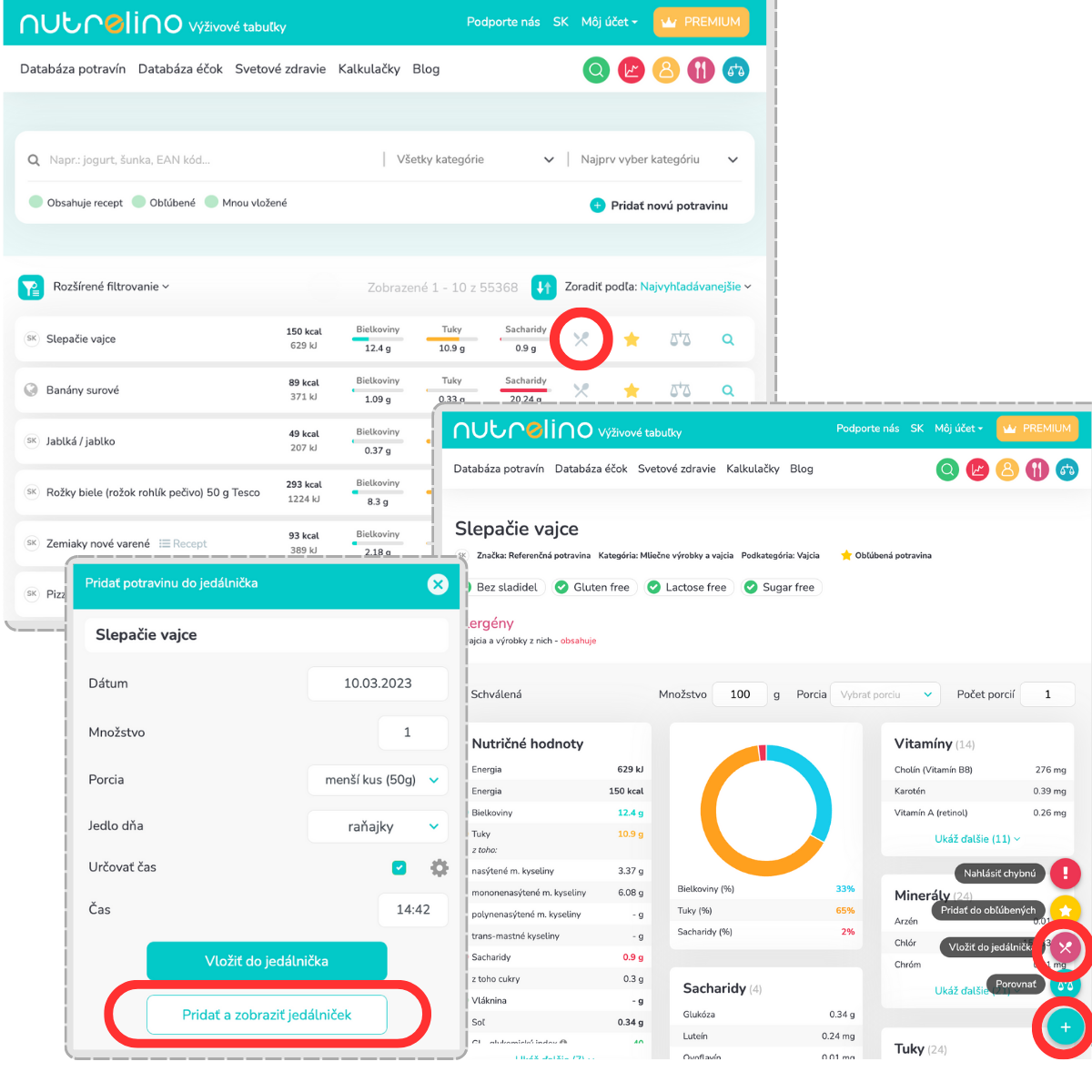
Samozrejme potraviny si vieš pridávať aj priamo v jedálničkoch – popisujeme nižšie.
Mobilná aplikácia (iOS)
Ak sa nachádzaš v databáze potravín (lupa v zelenom krúžku), v každom riadku s potravinou vidíš ikonu s príbor vo fialovóm krúžku a 3 bodky a v detaile každej potraviny máš tiež 3 bodky v pravo hore. Obrázok č. 4.
Keď si vyberieš potravinu, stačí kliknúť na fialovú ikonku s príborom, vyplniť údaje a potravinu si vložíš do jedálnička….
… alebo môžeš kliknúť na 3 bodky s rôznymi funkciami.
Pod týmito 3ma bodkami sa nachádzajú rôzne možnosti a jednou z nich je aj možnosť „Vložiť do jedálnička„. Vyplníš potrebné údaje a potravinu si pridáš do stravovacieho plánu.
Následne si tento jedálniček zobrazíš tak, že klikneš vľavo dole na ikonku príbora vo fialovom krúžku a tam sa už presúvaš medzi jedálničkami – jednotlivými dňami / stravovacími plánmi buď swipovaním hornej časti doľava / doprava (môžeš použiť aj šípky na bokoch) alebo cez kalendár (ako sme znázornili na obrázku č. 2).
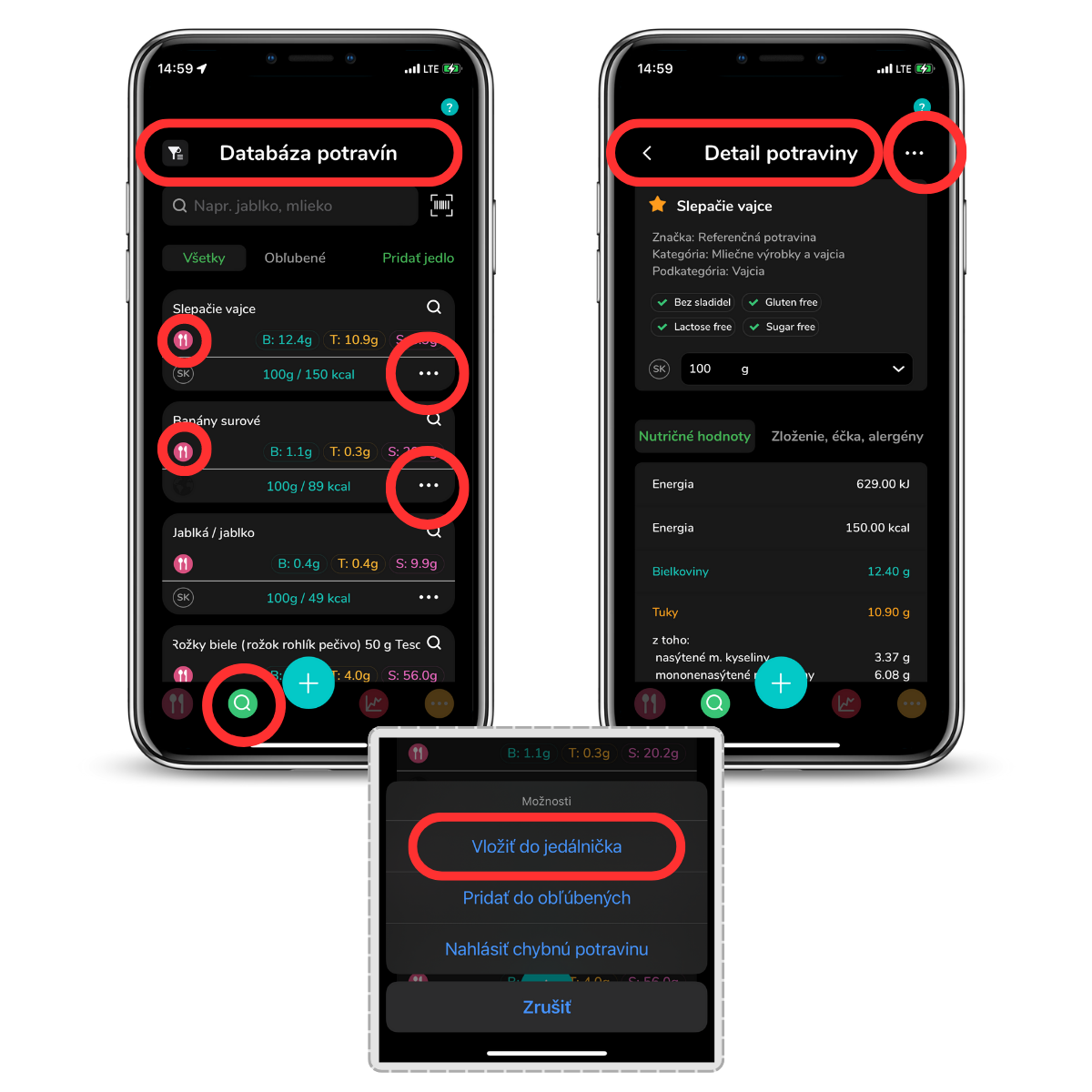
Samozrejme potraviny si vieš pridávať aj priamo v jedálničkoch – popisujeme nižšie.
Možnosti a rôzne funkcie jedálničkov
Webová aplikácia
Zobrazovanie jedálničkov na webe Nutrelino je rozdelené na 2 časti:
- týždenný zoznam jedálničkov so základnými údajmi a analýzami (obrázok č. 5),
- detail jedálničku s podrobnými údajmi a analýzami (obrázok č. 6).
Ako sme popísali a znázornili (obrázok č. 1) na začiatku článku, do jedálničkov sa vo webovej app dostaneš po kliknutí na fialovú ikonu s príborom v pravej hornej časti.
1. bod – týždenný zoznam jedálničkov so základnými údajmi a analýzami (obrázok č. 5):
Najskôr sa ti zobrazí zoznam tvojich jedálničkov v aktuálnom týždni s možnosťou vytvoriť si nový stravovací plán na aktuálny deň alebo na určitý dátum.
Je teda jedno, či si plánuješ stravu dopredu alebo si ju zapisuješ aktuálne. Zoznam jedálničkov je otvorený automaticky, ako prvý.
V tejto častí stránky vidíš rôzne údaje a máš rôzne možnosti:
- Ľavý panel s možnosťami:
- Vytvoriť si nový jedálniček
- Zoznam jedálničkov (moje jedálničky) pre aktuálny týždeň
- Zoznam šablón na chod alebo na celý deň (moje šablóny):
- Šablóna na chod znamená, že si vieš vytvoriť predlohy na raňajky, desiatu, obed, olovrant alebo večeru. Takto si vieš predpripraviť svoje bežné pokrmy, ktoré pravidelne konzumuješ. Následne si ich vieš vkladať do jednotlivých častí dňa / chodov (raňajky, desiata, obed….) v jedálničkoch.
- Šablóna na celý deň znamená, že si vieš vytvoriť predlohy svojich bežný jedál, ktoré pravidelne konzumuješ počas celého dňa (napríklad: tréningové dni a dni kedy necvičíš).
- Týždenná analýza jedálničkov so základnými nutričnými informáciami. Tento prehľad sme urobili hlavne kvôli tomu, aby si si vedel/a vyhodnotiť svoj príjem na týždennej báze a nie iba na dennej. Pretože niekedy nedodržíš svoj denný príjem kcal, preto je dôležité ho sledovať aj na týždennej báze a zbytočne sa nestresovať, ak nedodržíš občas svoj denný kalorický príjem.
- Kalendár, kde vidíš na kedy máš vytvorené jedálničky a vieš sa vďaka nemu rýchlo presunúť na staršie stravovacie plány.
V strede obrazovky vidíš zoznam jedálničkov pre daný týždeň so základnými údajmi, ako je energia v kcal, bielkoviny, tuky, sacharidy a aktivity.
Vidíš tak odporúčané / cieľové hodnoty a aj svoj reálny príjem. Odporúčané / cieľové hodnoty sú vypočítané z tvojho TDEE, údajov a cieľa (chudnutie, naberanie, udržanie hmotnosti), ktoré si si nastavil v osobnom profile.
Každý „obdĺžnik“ značí jedálniček pre daný deň. V pravom hornom rohu v každom jedálničku máš 3 bodky, pod ktorými sú rôzne funkcie, meniace sa podľa toho, či máš v jedálničku zaznamenané svoje jedlá alebo nie. Jedálniček si môžeš:
- duplikovať,
- vložiť do neho šablónu na deň,
- môžeš ho uložiť ako šablónu,
- alebo kompletne zmazať.
Týždenný prehľad daného týždňa je hneď pod týmito jedálničkami. Máš možnosť editovať zobrazený týždeň jedálničkov (od-do) a aj možnosť prekliku na viac štatistík, ako:
- Energetická bilancia za 24 hodín – Vďaka tejto analýze jednoducho zistíš či dosahuješ odporúčaný / cieľový príjem kalórií a teda aj svoje ciele. Máš aj dobrý prehľad o tom, ako sa ti tento príjem darilo dodržiavať historicky a ako sa postupom času menil a upravoval.
- Vývoj hmotnosti a telesných mier – vďaka tejto analýze môžeš sledovať kompletný vývoj tvojho tela, teda zmeny telesných mier, ako
- hmotnosť,
- čistá hmotnosť bez tuku,
- svalová hmota,
- boky (cm),
- pás (cm),
- stehno (cm),
- biceps (cm),
- krk (cm),
- lýtka (cm),
- zadok (cm),
- telesný tuk (%),
- voda v tele (%),
- svalová hmota (%),
- kostrové svalstvo (%).
- Príjem makronutrientov – túto štatistiku si môžeš pozerať 3mi rôznymi spôsobmi v gramoch, v % a v tabuľke v rôznych číselných hodnotách.
Štatistiky majú veľkú výhodu v tom, že si vieš na jednom mieste pozrieť historický vývoj svojho príjmu alebo telesných mier.
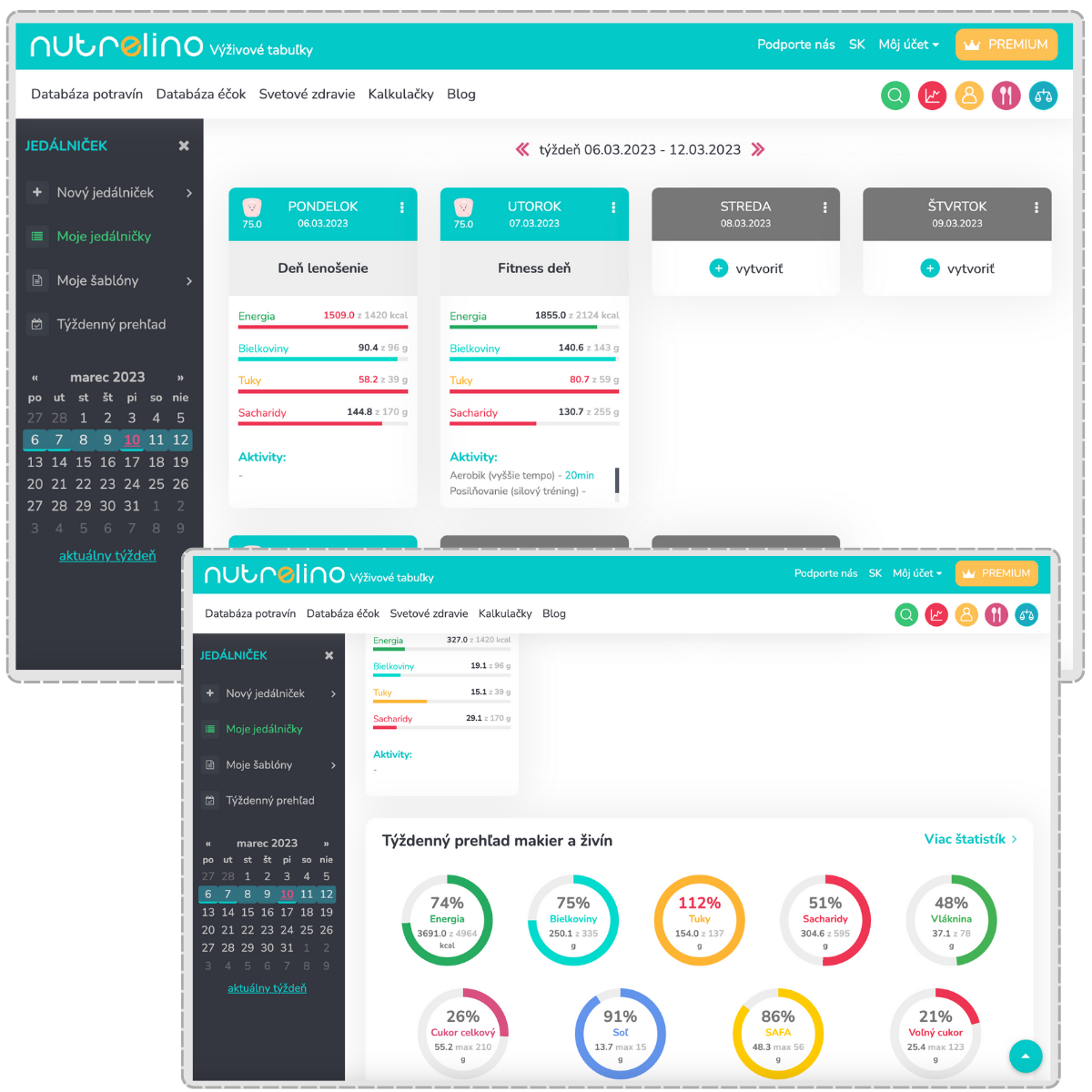
Odporúčané hodnoty energie, bielkovín, tukov, sacharidov a vlákniny sú prepočítané podľa údajov a cieľa v profile, vrátane aktivity zadanej v jedálničku. Snaž sa dosiahnuť 100 %. Ostatné (cukor, soľ, SAFA) sú maximálne zdravé hodnoty, ktoré sú všeobecne stanovené pri odporúčanom príjme energie.
2. detail jedálničkov s podrobnými údajmi a analýzami (obrázok č. 6):
Detail daného jedálničku si zobrazíš po kliknutí na konkrétny „obdĺžik“, teda daný deň.
Pre správne fungovanie jedálničkov musíš mať korektne vyplnené údaje v osobnom profile. Hlavne tie, ktoré sú označené hviezdičkou. Vďaka tomu budeš vedieť, koľko energie a živín prijímaš a koľko by si mal/a orientačne prijať, aby si dosiahol/-hla svoj cieľ.
Športovú aktivitu v Nutrelino zapisuješ priamo do jedálničkov a to platí aj pre mobilnú iOS aplikáciu. Touto aktivitou sa navyšuje energetický výdaj a preto dochádza k úprave hodnôt odporúčaného príjmu priamo v jedálničku. Stále je však prihliadané na tvoj cieľ. Týmto predchádzame extrémnemu zníženiu príjmu pri kalorickom deficite, alebo naopak, aby si mal/a pri naberaní dostatočne veľký príjem a neznížil sa ti danou aktivitou. Pomer deficitu / surplusu zo základného výpočtu je teda zachovaný.
Jedálniček si môžeš ľubovoľne pomenovať a keď nie, budeš mať v názve deň a dátum daného dňa.
Ďalej máš možnosť upraviť si počet chodov pre každý jedálniček. Niekto jedáva 3x za deň a niekto 5x… Po úprave sa ti samozrejme prepočítajú odporúčané hodnoty kalórií a nutrientov pre zvyšné chody.
V jedálničku vykonávaš túto úpravu iba pre jeden daný jedálniček. Ak chceš upraviť počet chodov pre všetky nové jedálničky, musíš ísť do nastavení „Môj účet“ – „Môj profil“ – „Osobný profil“ – „Jedálničky“ a tu nastavíš počet chodov.
Upozorňujeme, že sa zmena bude týkať iba NOVO vytvorených jedálničkov.
Ďalej nasledujú už riadky chodov pod ktoré si cez modrú ikonku + pridávaš jedlá do jednálnička a daného chodu. V základe v riadkoch vidíš odporúčané príjmy v porovnaní s reálnymi a to:
- Kalórie pre daný chod spolu a pre každé jedlo zvlášť.
- Makronutrienty – bielkoviny, tuky, sacharidy pre celý chod spolu a pre každé pridané jedlo zvlášť.
- Alergény – táto funkcia slúži hlavne pre tých, ktorý majú určité alergie. V osobnom profile si vieš totiž označiť alergény na ktoré máš alergiu a mi ťa na ich výskyt upozorníme červeným číselným označením pri danej potravine.
Samozrejme máš možnosť vidieť aj viac podrobných informácii k pridaným jedlám a to vďaka funkcii „Zobraziť detailné hodnoty“ vpravo vedľa chodov. Po zakliknutí / odfajknutí tejto funkcie sa ti zobrazí v každom riadku s pridanou potravinou:
- vláknina,
- soľ,
- SAFA (nasýtené mastné kyseliny)
- a cukor.
Tým, že sa snažíme, aby aplikácia bola intuitívna a vedel/a si sa prekliknúť z jedálnička aj na detail potraviny, máš rôzne funkcie pod 3 bodkami tak pre daný chod, ako aj pre každú pridanú potravinu.
Dostupné funkcie v 3-bodkách (vpravo) pri každej potravine v jedálničku:
- zobraziť detail potraviny,
- pridať si potravinu do obľúbených,
- vymazať,
- zmeniť čas konzumácie.
Dostupné funkcie v 3-bodkách (vpravo) pri každom chode v jedálničku:
- vyčistiť chod,
- uložiť chod ako šablónu na chod,
- duplikovať celý chod.
Konkrétne analýzy v detaile jedálničkov
Nižšie pod chodmi vidíš Celodenný prehľad makier a všetkých živín, kde porovnávame tvoj reálny príjem s odporúčaným / navrhovaným. Nesledujeme len základné makronutrienty, ale sledujeme viac položiek, ktoré sú dôležité pre tvoje zdravie.
Čiže:
- Analýza základných nutrientov:
- príjem kalórií,
- bielkovín,
- tukov,
- sacharidov,
- vlákniny.
- Rozšírená analýza makronutrientov o:
- celkový príjem cukru,
- príjem soli z potravín,
- príjem SAFA – nasýtené tuky,
- príjem voľného cukru – viac sa dočítaš v článku: Cukor (rafinovaný, voľný) a jeho nežiadúce účink
- Podrobná analýza mikronutrientov (príjem porovnávame s odporúčanými dennými dávkami pre tvoj vek):
- príjem vitamínov,
- príjem minerálnych látok.
Odporúčané hodnoty energie, bielkovín, tukov, sacharidov a vlákniny sú prepočítané podľa údajov a cieľa, ktoré si si nastavil/a v profile, vrátane aktivity zadanej v jedálničku. Snaž sa dosiahnuť 100 %.
Ostatné (cukor, soľ, SAFA) sú maximálne zdravé hodnoty, ktoré sú všeobecne stanovené pri odporúčanom príjme energie.
K SAFA a voľnému cukru znázorňujeme aj % – stav z tvojho aktuálneho/reálneho príjmu. Športovci môžu mať zdravý príjem celkového cukru a soli o málo vyšší.
Čo sa týka detailnej analýzy mikroživín, sledujeme príjem Vitamínov a Minerálnych látok, ktorý porovnávame so všeobecnými odporúčanými dennými dávkami pre tvoj vek. Tieto údaje poznáme z referenčných potravín, na ktorých bol zrealizovaný výskum alebo aj z výrobkov, pokiaľ ich výrobca uvádza. Pokiaľ sa nimi výrobca nepochváli, väčšinou to znamená, že sa vo výrobku nachádza zanedbateľne malé množstvo mikroživín.
Nezabudli sme ani na pitný režím, teda príjem tekutín.
Ak si pridáš niečo z nápojov do jedálnička, automaticky sa ti táto tekutina pripočíta aj do záložky so štatistikou pre tekutiny. Avšak čistú vodu si značíš priamo v tekutinách. Možeš tak robiť po 250 ml pohárikoch alebo ako celkovú hodnotu, opäť cez modré plus.
V jedálničku vidíš v pravom dolnom rohu modrú ikonu so znakom plus. Ide o dodatočné funkcie v danom jedálničku a to:
- Zadať vlastnú hodnotu TDEE – napríklad z hodiniek,
- duplikovať jedálniček,
- uložiť jedálniček ako šablónu na deň,
- vložiť šablónu na deň do jedálnička,
- vymazať.
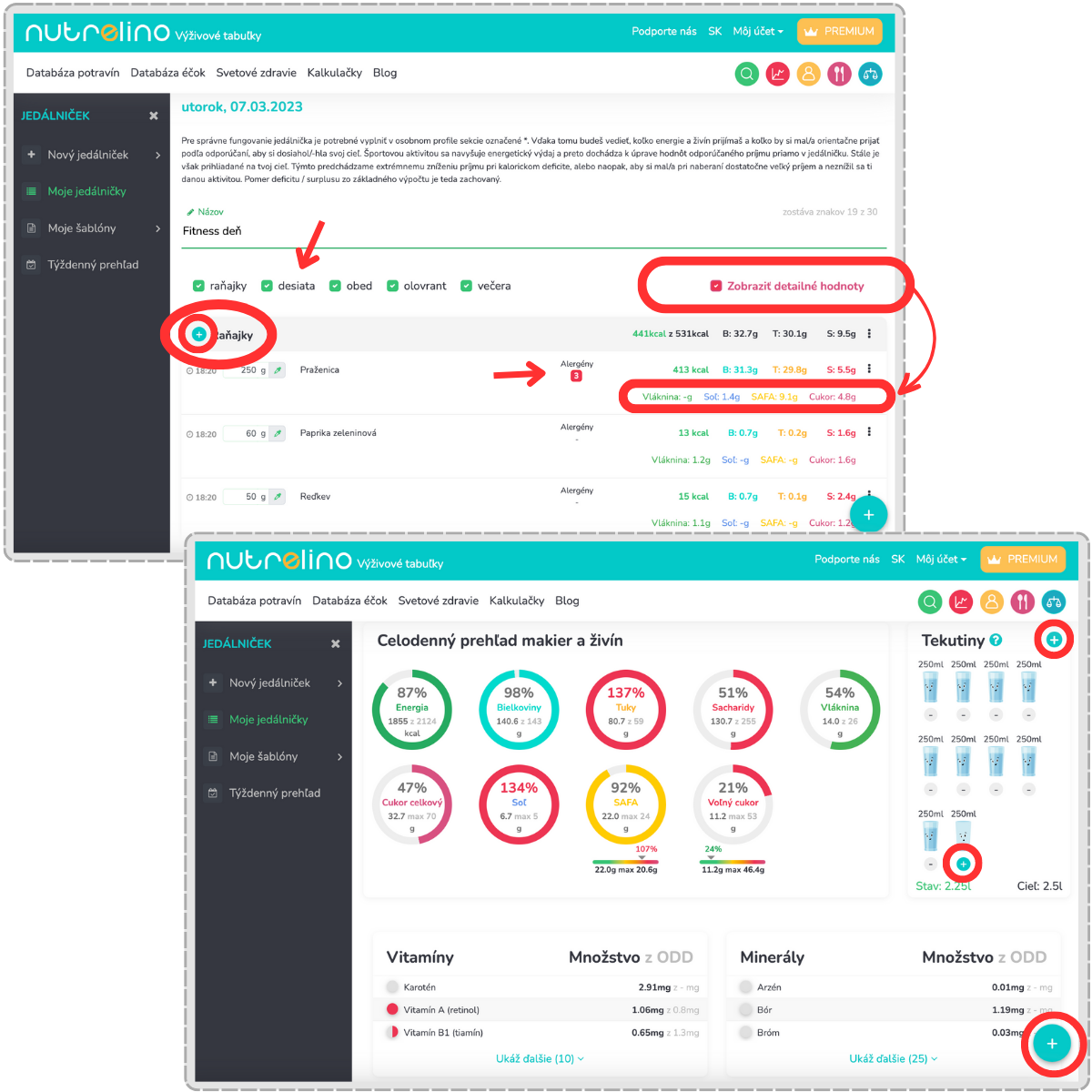
Mobilná iOS aplikácia
V mobilnej iOS aplikácii Nutrelino nájdeš zväčša to isté, čo sa jedálničkov týka, ako na webe, akurát na iných miestach.
Takže, ako sme spomenuli vyššie a ako vidíš na obrázku č. 1 a 2 – v jedálničkoch sa nachádzaš priamo po otvorení mobilnej aplikácie alebo sa do nich z iného miesta v app vrátiš práve po kliknutí na fialovú ikonku s príborom (vľavo dole).
V horenj časti, ako sme písali vyššie, sa vieš pohybovať medzi jednotlivými dňami (jedálničkami) swipovaním doľava / doprava, cez bočné šípky navrchu, alebo kliknutím na šípku s kalendárom a tam si vyberieš stravovací plán pre konkrétny deň (viď. obrázok č. 7). Všetky informácie (údaje a analýzy), ktoré sú nižšie, sa ti samozrejme menia podľa zvoleného dňa.
V hornej časti vidíš základnú analýzu tvojho príjmu a to:
- prijaté – kalorický príjem v kcal,
- cieľ – znamená koľko by si mal/a prijať kalórií,
- pohyb – čo značí kalorický výdaj športom,
- a koľko ti zostáva ešte prijať,
- základná analýza makronutrientov s porovnaním odporúčaného a reálneho príjmu:
- bielkoviny,
- tuky,
- sacharidy,
- vláknina.
Túto základnú analýzu si vieš rozšíriť o detailný prehľad všetkých živín, ktoré sledujeme. Priamo v tejto časti máš malú ikonku – šípky do strán = rozšírené analýzy (viď. obrázok 7), vďaka čomu vidíš sumár nutrientov:
- Kalorický a nutričný príjem – energie, bielkovín, tukov, sacharidov, vlákniny, soli, safa, cukru a voľného cukru (význám je ten istý, ako v prípade webovej verzie, viac sa dočítaš v článku: Cukor (rafinovaný, voľný) a jeho nežiadúce účink). Reálny príjem všetkých živín porovnávame s odporúčaným príjmom v kcal, gramoch a v %.
- Príjem vitamínov a minerálnych látok – príjem porovnávame s odporúčanými dennými dávkami pre tvoj vek.
V tejto hornej časti v pravom rohu vidíš 3-bodky (viď obrázok č. 7). Pod nimi sa skrývajú dodatočné funkcie pre každý jedálniček, ako:
- premenovať jedálniček (v základe máš iba dátum),
- upraviť počet chodov (týka sa iba aktuálneho jedálnička. Nastavenie hromadnej zmeny pre všetky novo-vytvorené jedálničky nájdeš v osobnom profile. Po úprave sa ti samozrejme prepočítajú odporúčané hodnoty kalórií a nutrientov pre zvyšné chody.),
- duplikovať jedálniček (na iný deň),
- vložiť šablónu na deň,
- uložiť ako šablónu na deň,
- vymazať celý jedálniček,
- upraviť vlastné TDEE
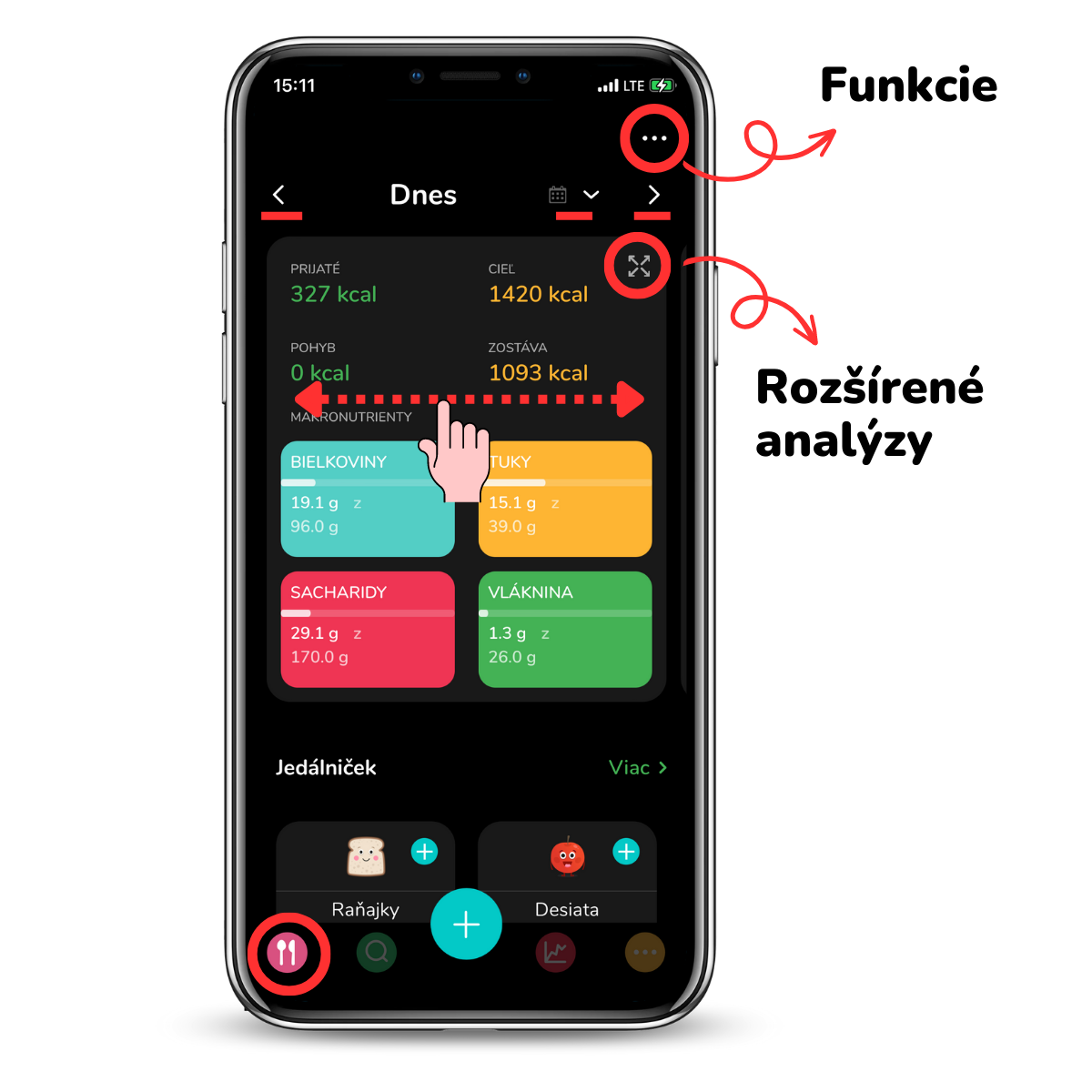
Pod touto úvodnou časťou pokračuješ nižšie v danom jedálničku, kde vidíš už rozdelený jedálniček na chody do ktorých si pridávaš jedlo cez modrú ikonku s plus v danom chode a tiež si vieš zobraziť viac detailných informácií k jedálničku a chodom cez možnosť „viac“ (viď. obrázok 8) alebo po kliknutí spodnej polovice daného chodu. Po rozkliknutí vidíš:
- detailné chody a jedlá v nich – záložka „Jedálniček“, pričom pod 3ma bodkami sa skrývajú dodatočné fukcie podobné vo webovej aplikácii.
- analýzu chodov reálneho a odporúčaného príjmu pre jednoduchšiu orientáciu – záložka „Chody“.
- analýza príjmu makro a mikronutrientov pre daný deň / jedálniček, pričom princíp je rovnaký, ako denný sumár príjmu pre webovú aplikáciu. Čiže porovnávame reálny a odporúčaný príjem makroživín a pre mikroživiny zase porovnávame reálny príjem s odporúčanými dennými dávkami pre tvoj vek. Záložka „Makro a Mikroživiny“.
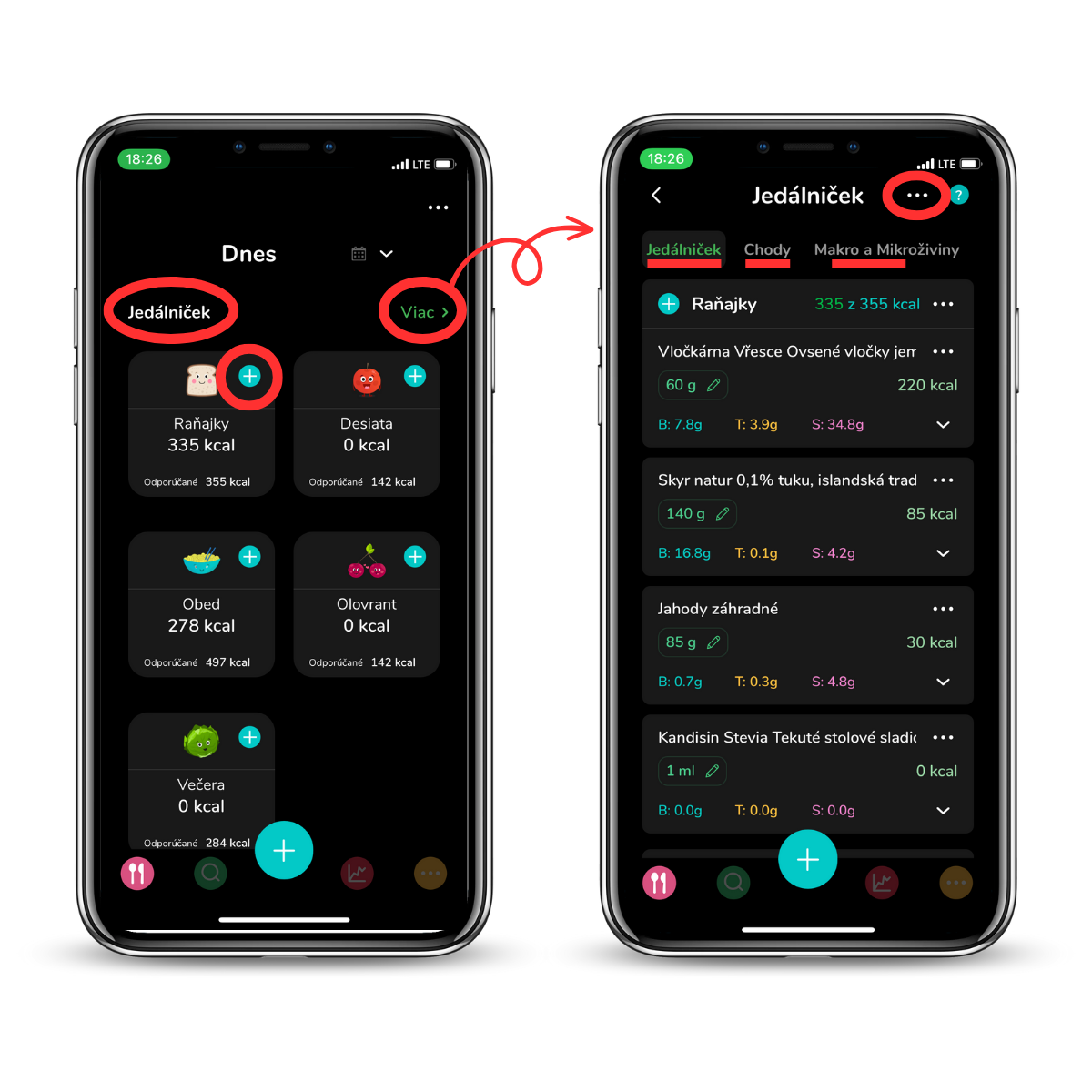
Keď pokracuješ v scrollovaní nižšie dostaneš sa na ďalšie možnosti, ako:
- Pridanie aktivít
- zo zoznamu všetkých,
- alebo vlastnú hodnotu spálených kalórií pre tvoju aktivitu – záložka „Vlastná hodnota“.
- Tekutiny, teda. zaznámenávaš si svoj pitný režím. Fungujú rovnako, ako na webovej aplikácii. Ak si pridáš niečo z nápojov do jedálnička, automaticky sa ti táto tekutina pripočíta do pitného režímu. Avšak čistú vodu si značíš priamo v tekutinách a možeš tak robiť po 250 ml pohárikoch alebo ako celkovú hodnotu, opäť cez modré plus.
- Aktuálna váha – v každom jedálničku si môžeš aktualizovať aj svoju hmotnosť, ktorá sa ti ukladá, prepočítava sa ti podľa nej odporúčaný príjem a zaznamenáva sa do štatistík „Vývoj váhy a mier“.
Týždenný report jedálničkov (obrázok č. 9) si vieš v mobilnej aplikácii zobraziť cez červenú ikonku grafu na spodnej lište (obrázok č. 9), kde máš navyše ďalšie analýzy:
- Týždenný report,
- Energetická bilancia za 24 hodín
- Vývoj hmotnosti a telesných mier
- Príjem makroživín
Štatistiky si vieš zobrazovať aj historicky kliknutím na ikonku kalendára a zmenou dátumu (viď. obrázok č. 9)
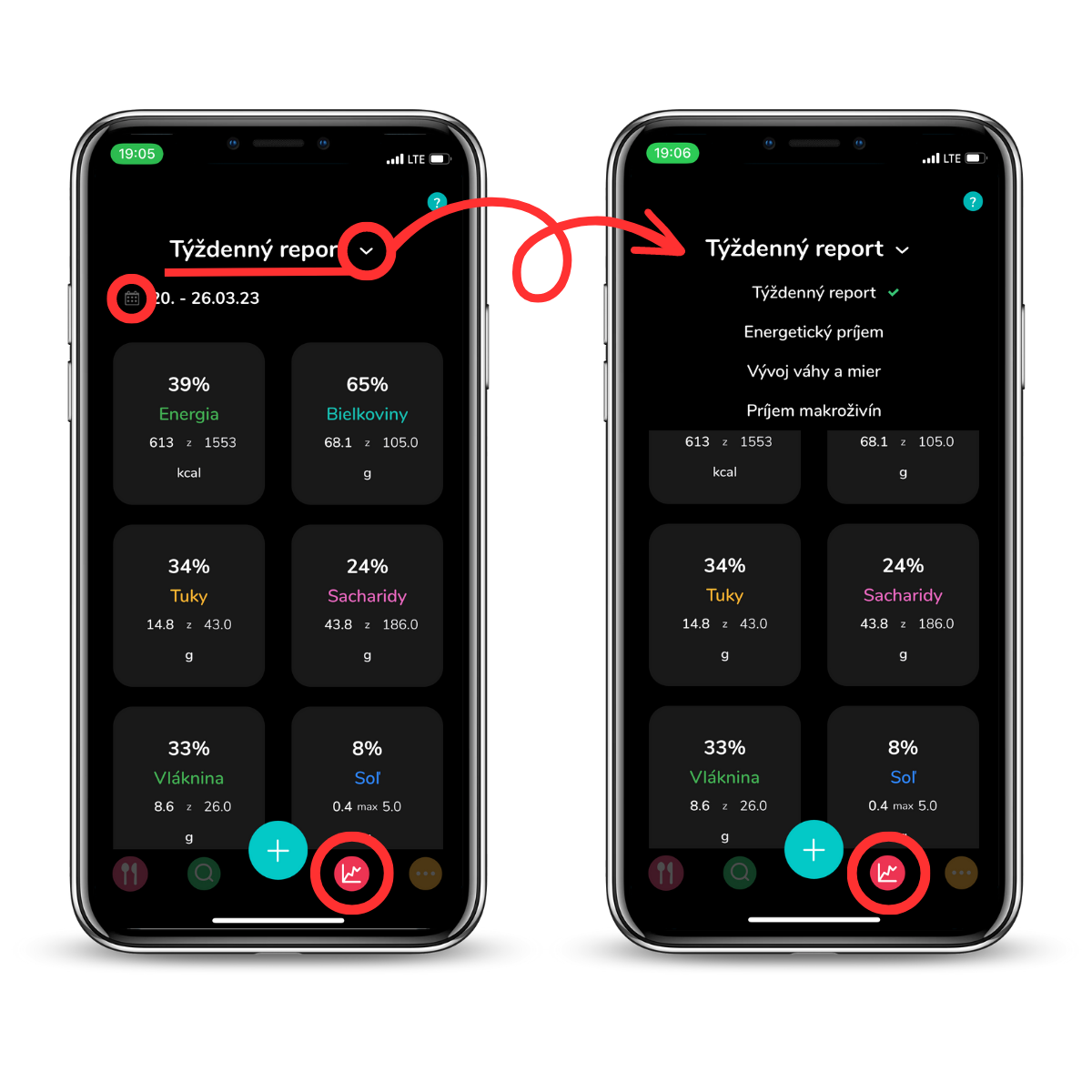
Všetky akcie, čo sa týka pridávania jedla, aktivín alebo nápojov do jedálnička, môžeš urobiť aj cez strednú veľkú modrú ikonu s +, ktorú vidíš vždy a nezáleží na tom, kde sa v aplikácii nachádzaš (viď. obrázok 10). Ikonka ti umožňuje:
- rýchlo vložiť jedlo do rôznych chodov počas dňa (raňajky, desiata, obed, olovrant, večera),
- pridať aktivity do jedálnička,
- pridať tekutiny do jedálnička,
- otvoriť, vytvoriť a pridať šablóny,
- zapísať a skontrolovať si údaje k hmotnosti a telesným mieram.
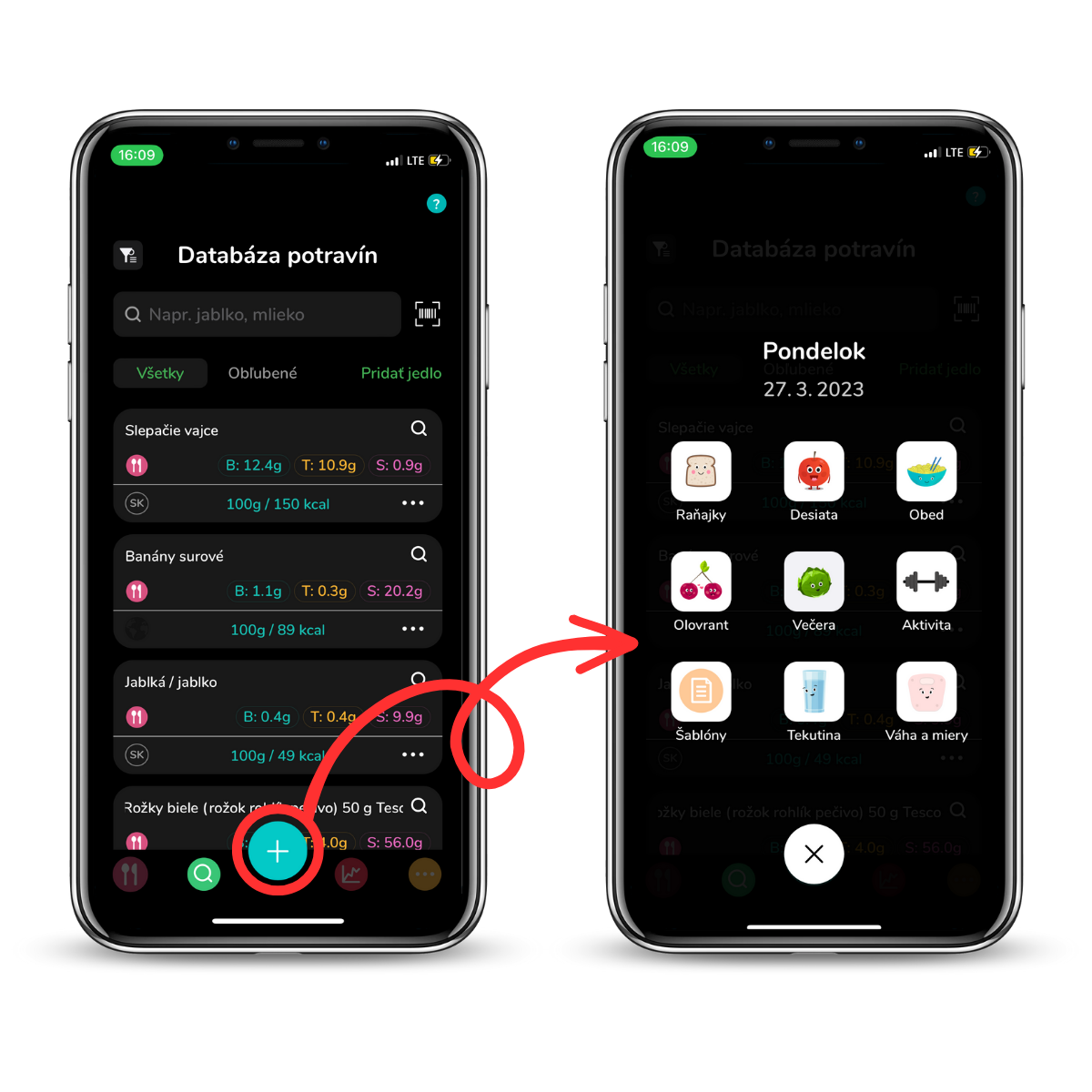
Robíme všetko pre to, aby boli informácie o produktoch správne a aktuálne. Zloženie, nutričné hodnoty, alergény a iné vlastnosti sa však v potravinárskych výrobkoch neustále menia. V prípade takýchto zmien sa snažíme vykonať nápravu čo najrýchlejšie po nahlásení. Preto vždy odporúčame prečítať si aj informácie priamo na obaloch výrobkov.
Niektoré funkcie, ktoré sme popísali sú súčasťou PREMIUM účtu. Viac sa o ňom dočítaš tu: